雨林木风win10系统快速启动栏的设置方法
更新时间:2020-07-15 14:59:17 来源:雨林木风官网 游览量: 153 次
雨林木风win10系统开始按钮的旁边那一排图标就叫做快速启动栏,可以在上面放一些常用程序的快捷方式,需要打开的时候单击一下就行了,十分方便。那如何自己去设置快速启动栏呢?下面小编就来说说雨林木风win10系统快速启动栏的设置方法。
系统下载:雨林木风
1、在任务栏图标上右健,寻找“锁定任务栏”把其前边的启用除掉。
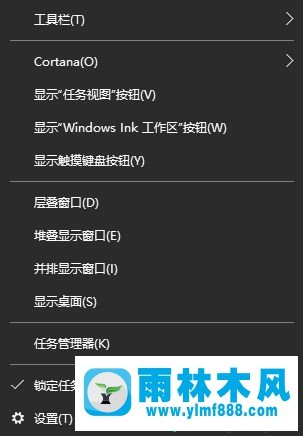
2、再度鼠标右键右健任务栏图标,寻找“菜单栏”挑选其下的“在建菜单栏”。
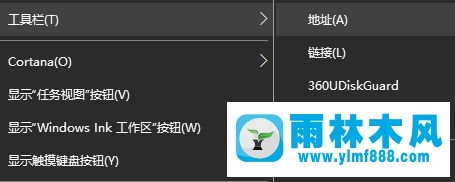
3、在弹出来的新页面中寻找下方的“文件夹名称”键入%userprofile%\AppData\Roaming\Microsoft\InternetExplorer\QuickLaunch以后点击“选择文件。夹”

4、这时候在任务栏图标右下方会出現一个“QuickLaunch”右键单击它,出現莱单后把“显示文本”“显示信息题目”除掉。
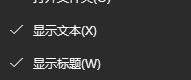
5、此刻再任务栏图标上便会显示信息各种各样运用的标志了,大家拖到边沿随后将其往左拉,那样就可以显示信息全部应用。
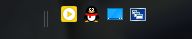
6、以后使我们来除去不愿留的桌面图标,挑选要想除去的标志,右健。挑选删掉。

7、设置结束后。大家再度点一下任务栏图标。寻找“锁定任务栏”在其前边打钩,将其锁住,这一下就大获全胜了。快点试试吧
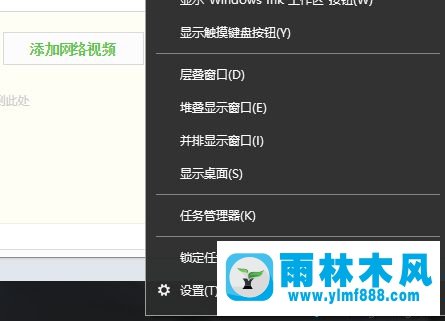
雨林木风win10系统快速启动栏的设置方法就给大家说清楚了,大家可以试试上面的教程哦。
本文来自雨林木风www.ylmf888.com 如需转载请注明!
相关推荐
- Win10系统可以登录QQ却无法打开网页12-24
- 怎么快速复制win7注册表10-12
- 雨林木风win7修复文件丢失的方法教03-02
- 如何删除Win7系统中过期驱动程序设09-29
- win10系统不能设置屏保,按钮是灰色04-29
- 雨林木风教你win10系统同步的设置方11-18
- 雨林木风Win10系统桌面空白怎么办11-21
- Win7系统中的磁盘自动播放如何进行01-03
- Win7系统uac关闭方法是怎样的10-15
- XP系统查看PID列怎么添加09-20
- win7右下角小喇叭图标不见了在哪找09-15
- XP系统辅助功能选项在什么地方09-19
- win7怎么设置拔下U盘之后不用安全删04-16
- 雨林木风win7精简版自动删除打印机03-13
- Win7系统的硬盘坏道如何进行修复10-15
- Win7系统安装Solidworks报错1903、1603该04-25
热门常见问题
最新系统下载
-
 雨林木风 GHOST Win10 2004 64位 精简版 V2021.07 2021-07-01
雨林木风 GHOST Win10 2004 64位 精简版 V2021.07 2021-07-01
-
 雨林木风 GHOST Win10 2004 64位 周年纪念版V2021.06 2021-06-02
雨林木风 GHOST Win10 2004 64位 周年纪念版V2021.06 2021-06-02
-
 雨林木风 GHOST Win10 64位专业版(版本2004) V2021.05 2021-05-07
雨林木风 GHOST Win10 64位专业版(版本2004) V2021.05 2021-05-07
-
 雨林木风 GHOST Win10 1909 64位 官方纯净版V2021.04 2021-04-06
雨林木风 GHOST Win10 1909 64位 官方纯净版V2021.04 2021-04-06
-
 雨林木风Ghost Win10 2004(专业版)V2021.03 2021-02-28
雨林木风Ghost Win10 2004(专业版)V2021.03 2021-02-28
-
 雨林木风 GHOST Win10 2004 64位 精简版 V2021.01 2020-12-21
雨林木风 GHOST Win10 2004 64位 精简版 V2021.01 2020-12-21
-
 雨林木风 GHOST Win10 64位 快速装机版 V2020.12 2020-11-27
雨林木风 GHOST Win10 64位 快速装机版 V2020.12 2020-11-27
-
 雨林木风 GHOST Win10 64位 官方纯净版 V2020.11 2020-10-28
雨林木风 GHOST Win10 64位 官方纯净版 V2020.11 2020-10-28

